用u盘重装系统教程,用u盘重装系统方法
发布时间:2023-05-11 14:19:24
电脑是我们日常生活中必不可少的工具,然而在使用电脑的过程中,我们难免会遇到一些问题,如系统崩溃、硬盘损坏等。这时,使用u盘重装系统就能帮助我们解决这些问题,恢复电脑的正常工作状态。今天,我们就来一起学习用u盘重装系统教程。要知道,u盘重装系统不仅可以恢复电脑的正常工作状态,还能升级系统,确保电脑的安全和稳定性。
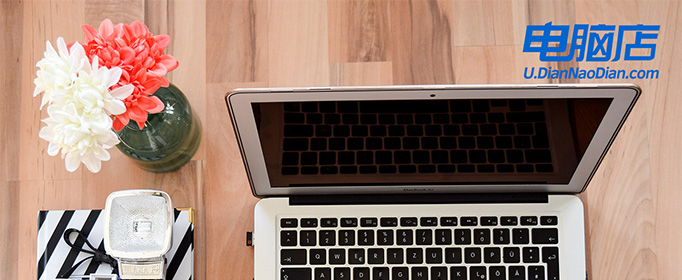
用u盘重装系统教程
1、在电脑店官网里,下载u盘启动盘制作工具,通过它来将u盘制作成pe启动盘。
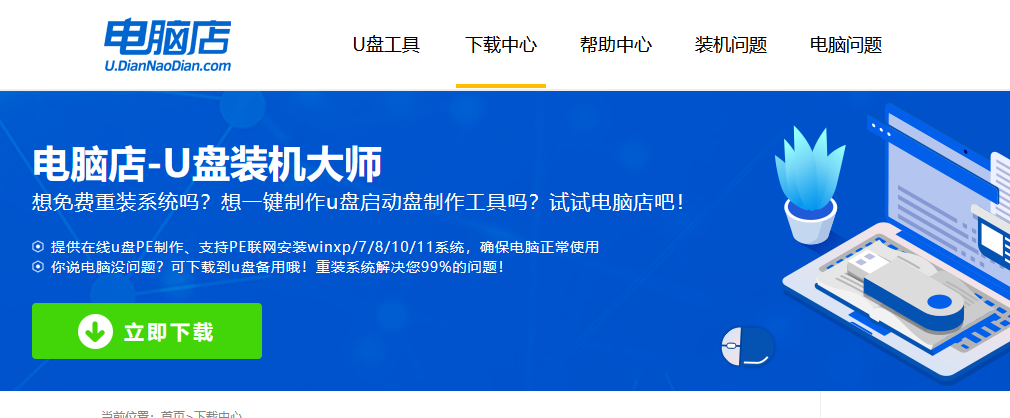
2、解压后打开该工具,插入u盘,点击【全新制作】即可。
注意事项:a.下载制作工具前将电脑上所有杀软关闭,避免误杀组件。b.u盘空间8GB以上为佳,且里面没有重要数据。
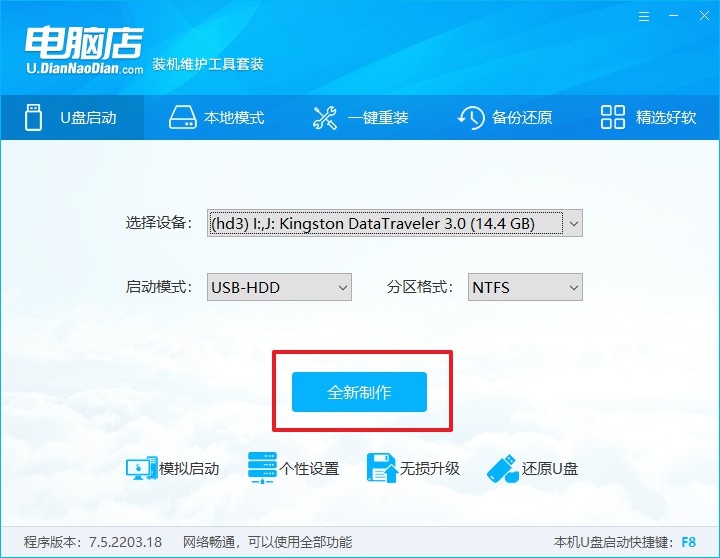
二、pe启动盘的用法
制作PE启动盘,我们经常会用来重装系统,但仍有不少朋友不知道怎么操作,接下来分享下简单的教程:
1、查询电脑的u盘启动快捷键,输入类型和品牌即可查询到。
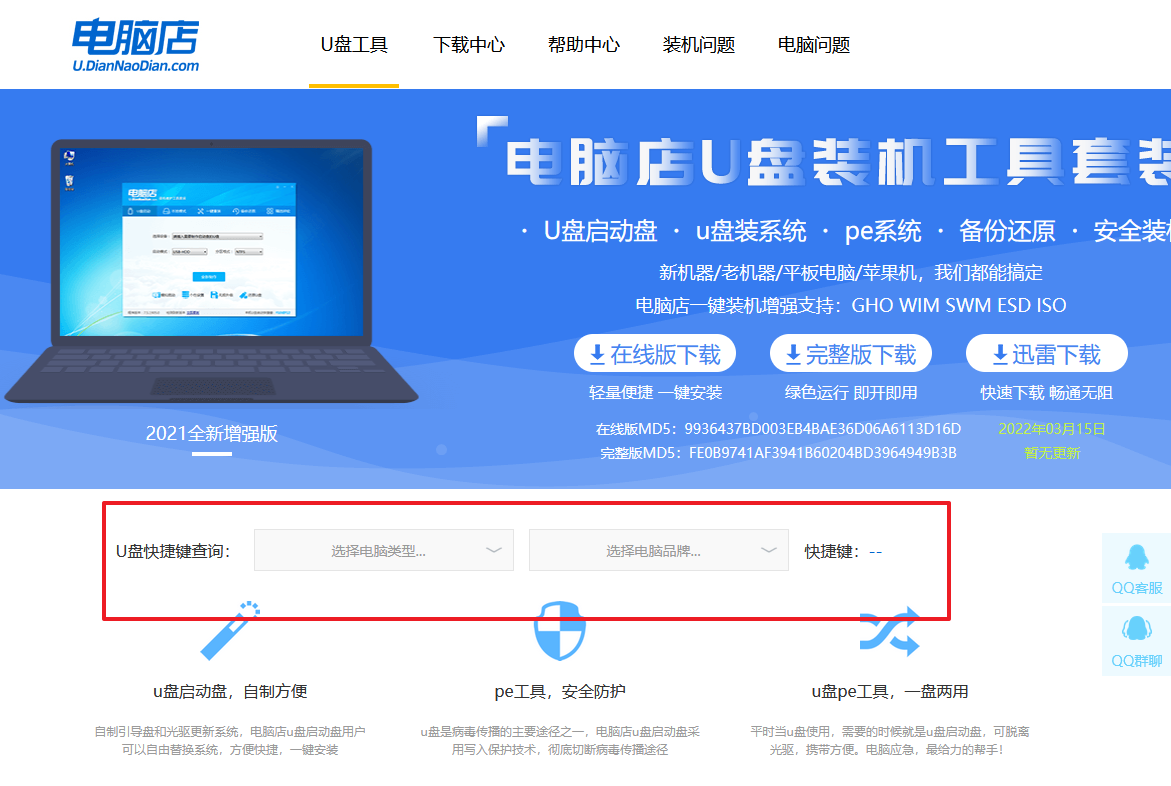
2、重启后按下快捷键,进入优先启动项设置界面后,选择u盘回车。
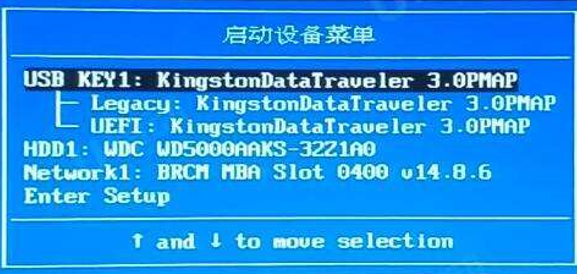
3、进入到电脑店winpe主菜单,选择【1】启动win10PEx64(大于2G内存)后回车。
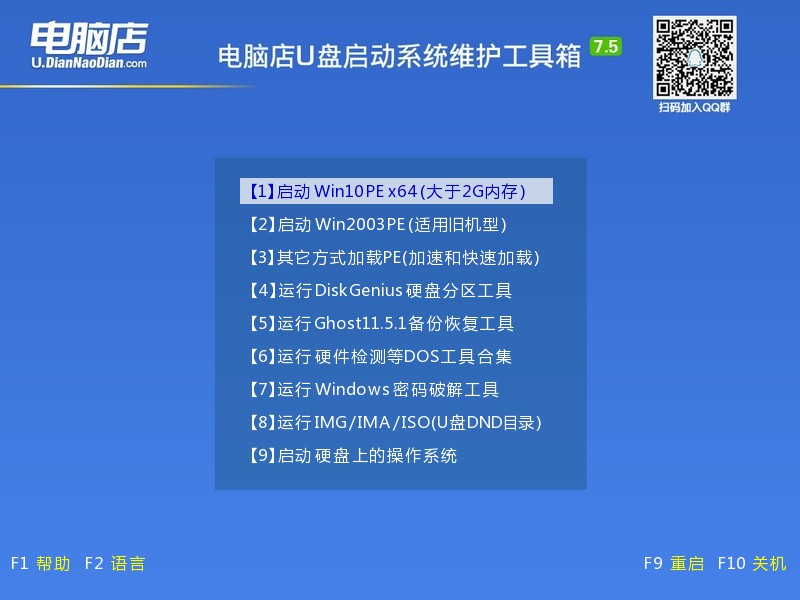
4、双击打开【电脑店一键装机】。
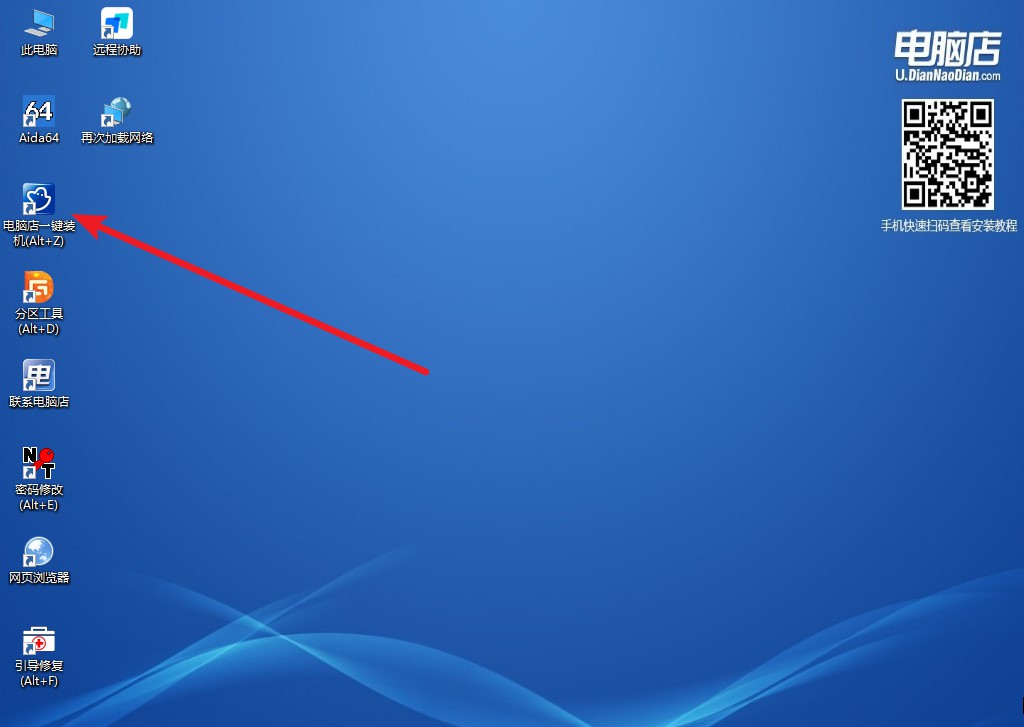
5、选择镜像和系统分区,点击【执行】即可开始安装。具体教程请看:电脑店u盘装系统教程。
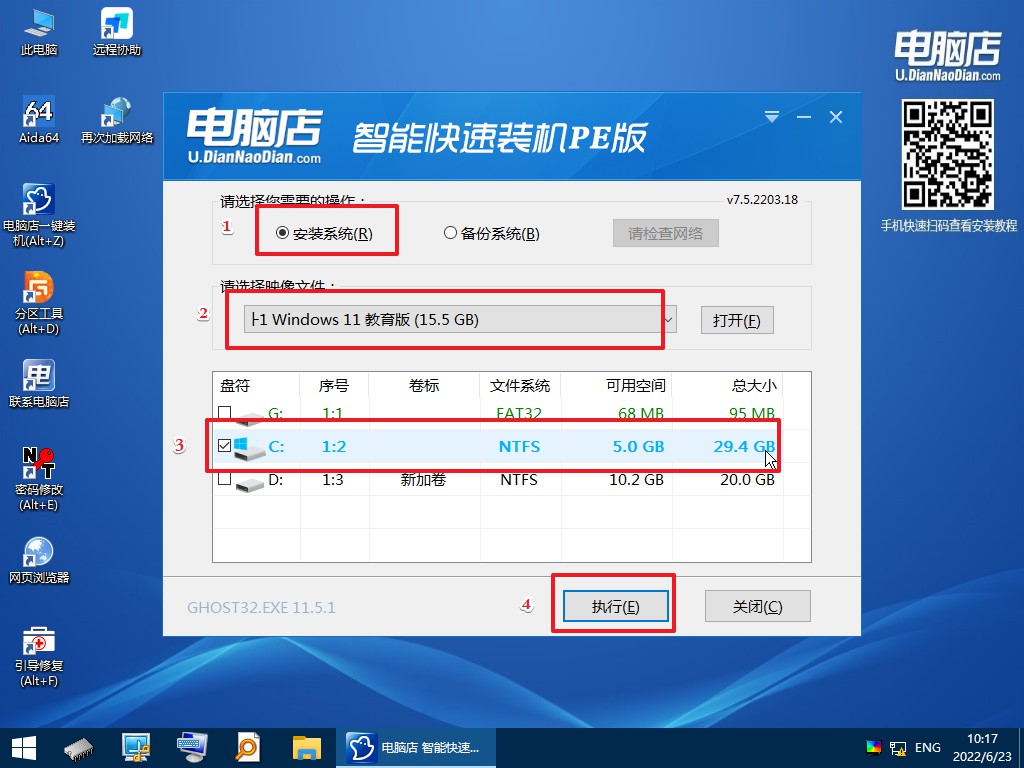
用u盘重装系统方法的教程就跟大家分享到这里了。总之,使用u盘重装系统可以解决很多电脑出现的问题,但在操作前需要做好充分的准备和备份。同时,在安装驱动程序和软件时,需要注意下载来源的可靠性,避免被不良软件所感染。希望今天的教程能够帮助大家解决电脑问题,让我们的电脑更加稳定、安全地运行。
责任编辑:电脑店

